Hur man öppnar RAR-filer på Windows
Miscellanea / / October 22, 2023
RAR är ett populärt filarkiveringsformat som används för att komprimera och dekomprimera filer. RAR-filer används ofta för att dela stora filer eller grupper av filer över internet eller för att spara utrymme på din dator. Tyvärr stöds dock inte RAR-filer av Windows. Men oroa dig inte. Om du undrar hur du öppnar RAR-filer på din Windows-dator, är den här guiden för dig.
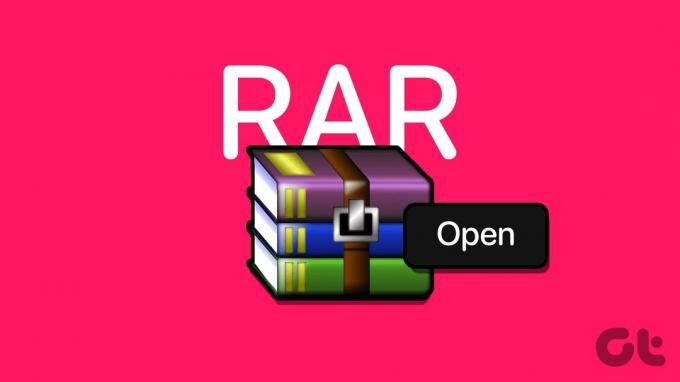
I den här artikeln kommer vi att visa dig hur du öppnar RAR-filer på Windows. Vi kommer att använda de bästa tredjepartslösningarna som erbjuder sömlös kompatibilitet och är extremt enkla att använda. Vi kommer också att tillhandahålla en lista över alternativa verktyg du kan använda och ge dig några vänliga tips när du arbetar med RAR-arkiv. Så, låt oss komma till det.
Windows-stöd för RAR-filer
När den här guiden skrevs stöder Windows 11 inte RAR-filer. Det betyder att du bara kan öppna eller extrahera RAR-filer genom att använda ett tredjepartsverktyg. Medan Microsoft har meddelat att framtida versioner av Windows 11 kommer att stödja RAR-filer, alla har inte bytt till Windows 11.
Vad mer? Dessa funktioner kommer med Copilot-uppdateringen, och många användare som har fått den uppdateringen tittar redan på hur man inaktiverar Copilot i Windows.

Om du använder en äldre version av Windows och inte planerar att uppdatera någon gång snart måste du använda tredjepartslösningar. Tack och lov finns det massor av verktyg som erbjuds. För den här guiden använder vi TC4Shell. TC4Shell lägger till stöd för RAR-filer i Utforskaren i Windows. Så precis som du öppnar ZIP-filer i Windows Explorer kan du öppna RAR-filer i Explorer-appen.
Öppna RAR-filer på Windows med TC4Shell
TC4Shell är en populär filarkivering för Windows, som stöder ett brett utbud av arkivformat, inklusive RAR. Så här öppnar du RAR-filer på Windows med TC4Shell.
Steg 1: Ladda ner och installera TC4Shell på din Windows-dator.
Ladda ner TC4Shell
Steg 2: I slutet av installationssidan, se till att markera rutan bredvid "Setup filassociationer". Klicka sedan på Slutför.

Steg 3: TC4Shell-associationsfönstret bör dyka upp. Markera helt enkelt rutan bredvid '.RAR'. Klicka sedan på Apply och klicka slutligen på Stäng.
Det är allt. TC4Shell är nu installerat och konfigurerat på din PC.

Steg 4: Öppna nu File Explorer och navigera till platsen för RAR-filen du vill komma åt. Dubbelklicka på den.
Steg 5: Du bör få ett popup-fönster som ber dig välja en app för att öppna denna .RAR-fil. Välj helt enkelt File Explorer och klicka på Alltid.

Steg 6: Och det är allt. Din RAR-fil bör nu öppnas i Utforskaren i Windows. Du kan dubbelklicka på vilken fil som helst för att komma åt den eller till och med extrahera alla filer genom att klicka på knappen "Extrahera alla" högst upp.

Om du letar efter en lätt och lättanvänd filarkiverare är TC4Shell ett bra alternativ. Som sagt, medan TC4Shell fungerar utmärkt för att öppna och extrahera filer från ett RAR-arkiv, tillåter det dig inte att skapa RAR-filer på Windows. För det behöver du ett korrekt arkivhanteringsprogram. Vår bästa rekommendation för det skulle vara 7-Zip.

7-Zip är en kraftfullare och mer funktionsrik filarkiverare än TC4Shell. Den stöder ett bredare utbud av arkivformat och erbjuder mer avancerade funktioner, såsom möjligheten att skapa och redigera självextraherande arkiv (SFX-arkiv) och att dela upp arkiv i flera volymer.
7-Zip är också effektivare på att komprimera och dekomprimera filer än TC4Shell. Som sagt, du kan kolla in andra verktyg för att hantera RAR-filer på Windows också.
Njut av RAR-arkiv på Windows
Att öppna och extrahera RAR-filer på Windows 11 är en enkel process som kräver en filarkivering från tredje part. TC4Shell är ett populärt alternativ, men det finns många andra verktyg också. När du väljer en filarkiverare är det viktigt att ta hänsyn till dina behov och preferenser. Några faktorer att ta hänsyn till inkluderar de typer av arkivformat som verktyget stöder, användarvänligheten och de väsentliga funktionerna.
När du väl har valt en filarkivering kan du enkelt öppna och extrahera RAR-filer på din Windows 11-dator. Detta ger dig tillgång till innehållet i RAR-arkiv du har laddat ner från internet eller fått från vänner och kollegor. Allt utan att behöva uppdatera till den senaste versionen av Windows som Microsoft vill att du ska använda.
Senast uppdaterad den 18 oktober 2023
Ovanstående artikel kan innehålla affiliate-länkar som hjälper till att stödja Guiding Tech. Det påverkar dock inte vår redaktionella integritet. Innehållet förblir opartiskt och autentiskt.

Skriven av
Varun är en datoringenjör av examen och har 7+ års erfarenhet inom teknikområdet. Efter sina terminer på Beebom och MrPhone har Varun täckt olika aspekter av teknik på Guiding Tech. Här bidrar han till Team GT genom att hjälpa dess läsare att göra bättre köp samtidigt som han förstår innebörden av varje funktion. På fritiden kan du hitta honom som delar med sig av sina utmärkta fotograferingsfärdigheter tillsammans med sina Aces in Valorant över Twitter.

![Hur man snabbt lägger till dummy-text i ett Word-dokument [Snabbtips]](/f/0bc92bb85e4b6fcc1a0c1946d1b4df69.png?1593861874?width=288&height=384)

